В качестве примера работы со справочником создадим, отредактируем и удалим тип прейскуранта.
Допустим, нужно внести в справочник
новый тип прейскуранта
«Услуги».
Откройте окно просмотра справочника из главного меню: -> .

Для добавления типа прейскуранта в справочник вызовите команду контекстного меню .
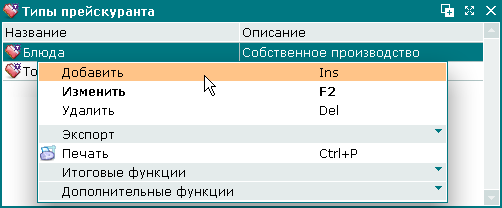
В результате будет открыта карточка добавления типа прейскуранта.
Введите название типа прейскуранта:
«Услуги» и его описание:
«Простые и повременные услуги».

Все необходимые данные для создания типа прейскуранта были введены. Для записи введенных данных в справочник нажмите на кнопку . Карточка добавления типа прейскуранта будет при этом закрыта.

Допустим, требуется изменить описание типа прейскуранта
«Товары».
Для редактирования типа прейскуранта выделите его в таблице элементов и вызовите команду контекстного меню .
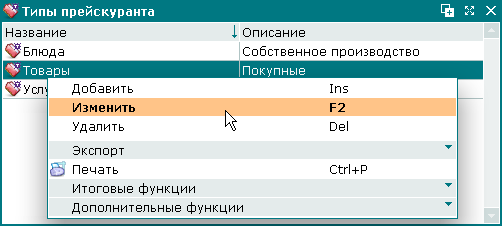
В результате откроется карточка редактирования:
Согласно условию примера введите «Покупные товары» в качестве описания типа прейскуранта:

Нажмите на кнопку нажмите на кнопку . Карточка редактирования типа прейскуранта будет закрыта, а введенные данные будут занесены в справочник.
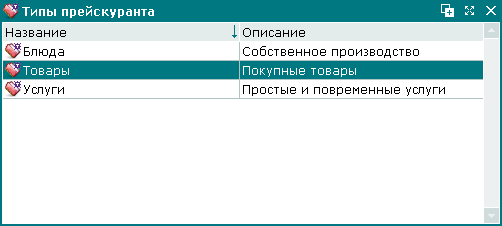
Пусть требуется удалить из справочника тип прейскуранта
«Блюда».
Для этого выделите в таблице удаляемую запись и вызовите команду контекстного меню :
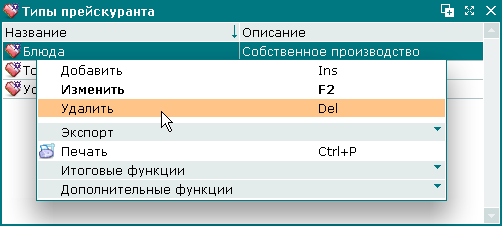
В результате откроется окно подтверждения удаления:

Нажмите на кнопку . Окно подтверждения закроется, и выбранный тип прейскуранта будет удален из справочника:
